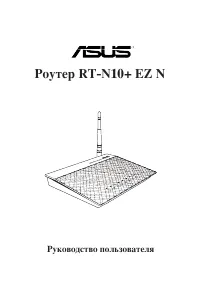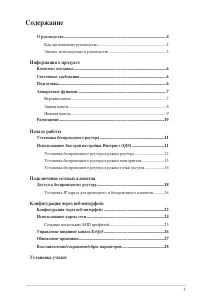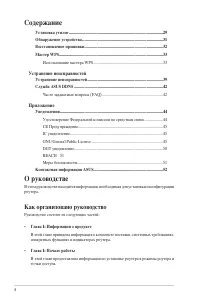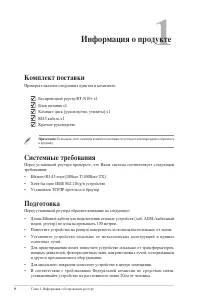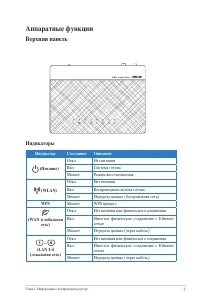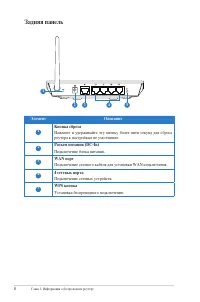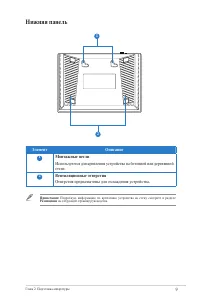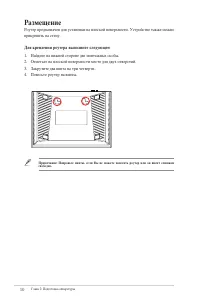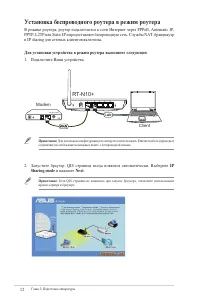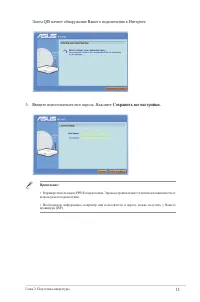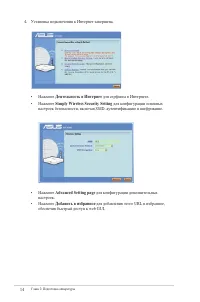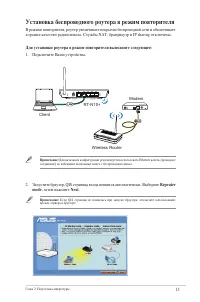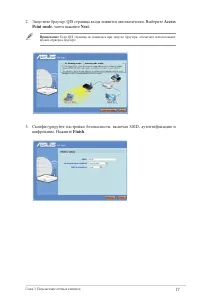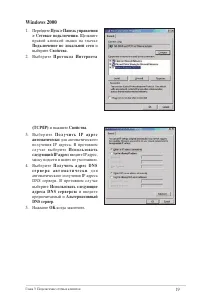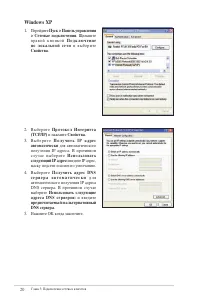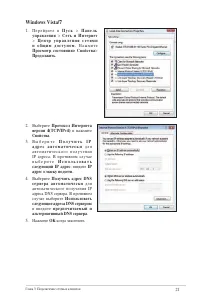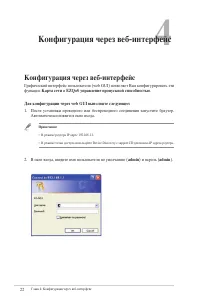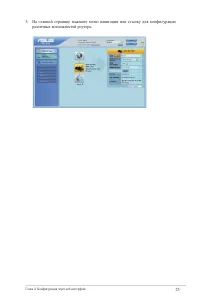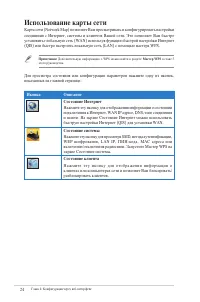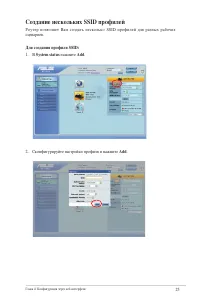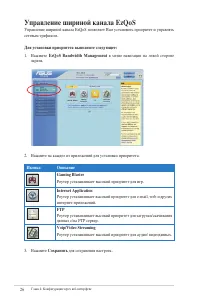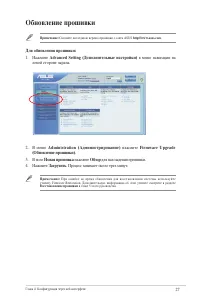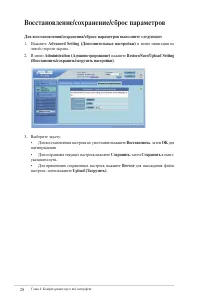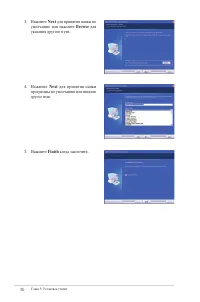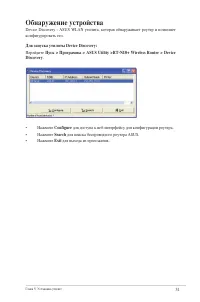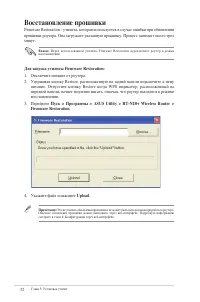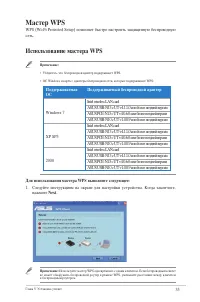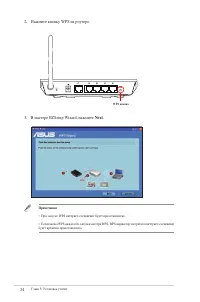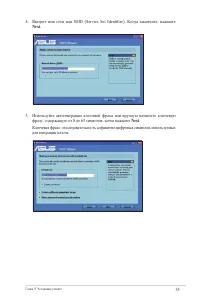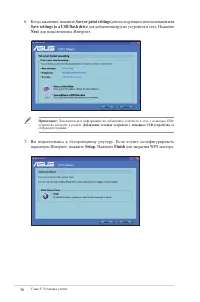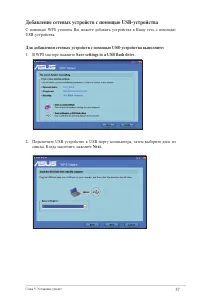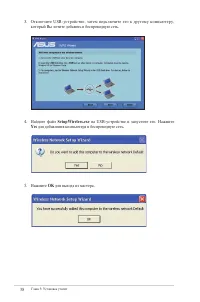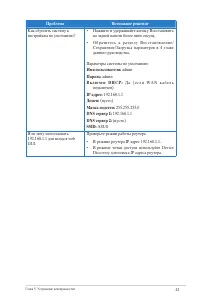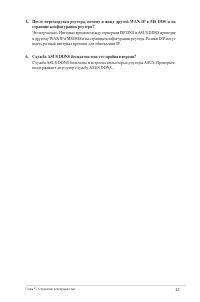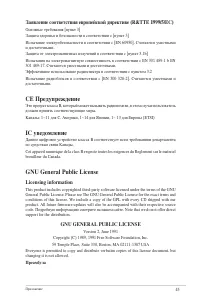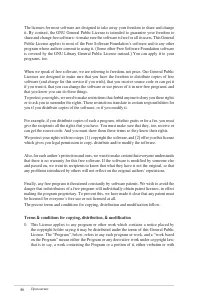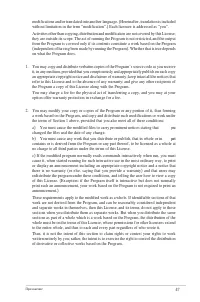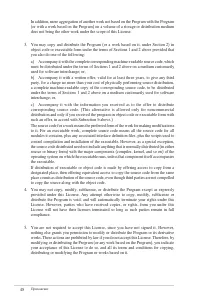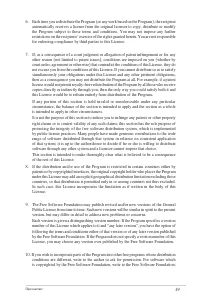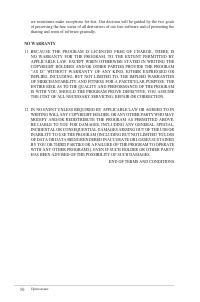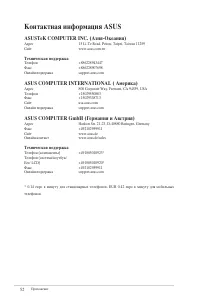Роутеры ASUS RT-N10+ C1 - инструкция пользователя по применению, эксплуатации и установке на русском языке. Мы надеемся, она поможет вам решить возникшие у вас вопросы при эксплуатации техники.
Если остались вопросы, задайте их в комментариях после инструкции.
"Загружаем инструкцию", означает, что нужно подождать пока файл загрузится и можно будет его читать онлайн. Некоторые инструкции очень большие и время их появления зависит от вашей скорости интернета.
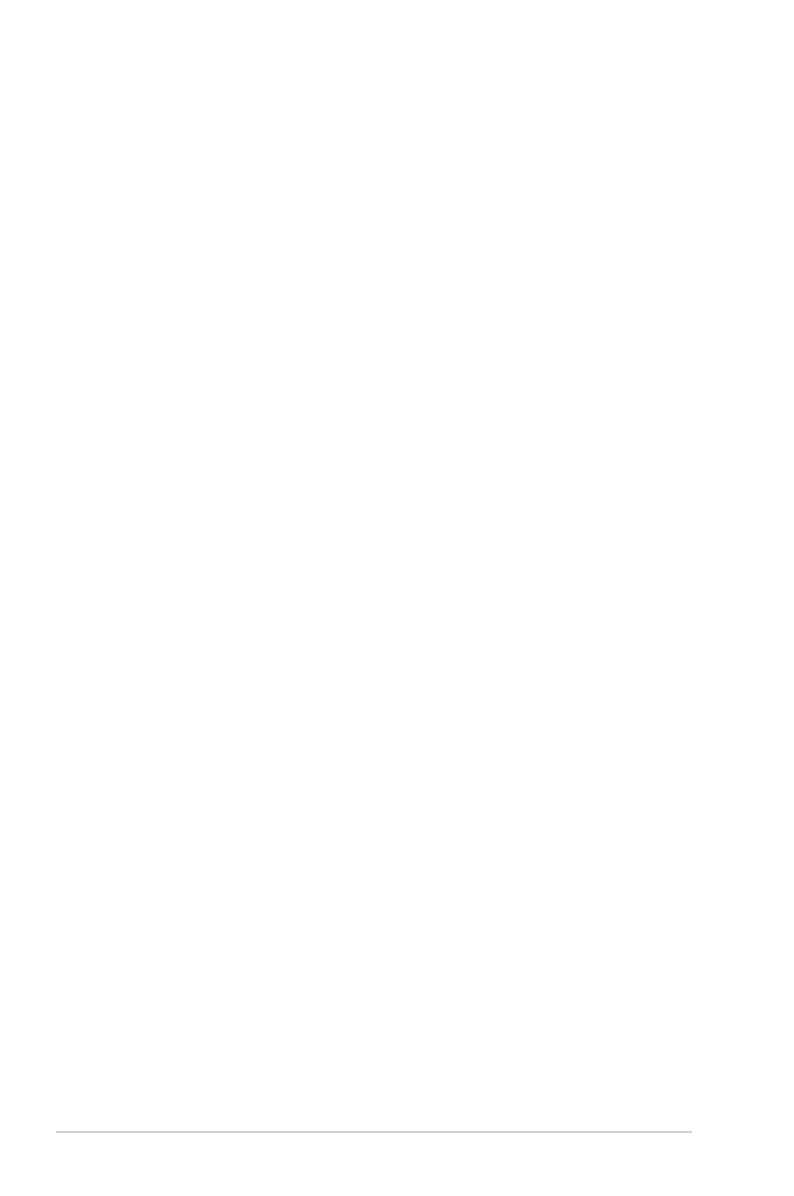
50
Приложение
we sometimes make exceptions for this. Our decision will be guided by the two goals
of preserving the free status of all derivatives of our free software and of promoting the
sharing and reuse of software generally.
NO WARRANTY
11 BECAUSE THE PROGRAM IS LICENSED FREE OF CHARGE, THERE IS
NO WARRANTY FOR THE PROGRAM, TO THE EXTENT PERMITTED BY
APPLICABLE LAW. EXCEPT WHEN OTHERWISE STATED IN WRITING THE
COPYRIGHT HOLDERS AND/OR OTHER PARTIES PROVIDE THE PROGRAM
“AS IS” WITHOUT WARRANTY OF ANY KIND, EITHER EXPRESSED OR
IMPLIED, INCLUDING, BUT NOT LIMITED TO, THE IMPLIED WARRANTIES
OF MERCHANTABILITY AND FITNESS FOR A PARTICULAR PURPOSE. THE
ENTIRE RISK AS TO THE QUALITY AND PERFORMANCE OF THE PROGRAM
IS WITH YOU. SHOULD THE PROGRAM PROVE DEFECTIVE, YOU ASSUME
THE COST OF ALL NECESSARY SERVICING, REPAIR OR CORRECTION.
1 IN NO EVENT UNLESS REQUIRED BY APPLICABLE LAW OR AGREED TO IN
WRITING WILL ANY COPYRIGHT HOLDER, OR ANY OTHER PARTY WHO MAY
MODIFY AND/OR REDISTRIBUTE THE PROGRAM AS PERMITTED ABOVE,
BE LIABLE TO YOU FOR DAMAGES, INCLUDING ANY GENERAL, SPECIAL,
INCIDENTAL OR CONSEQUENTIAL DAMAGES ARISING OUT OF THE USE OR
INABILITY TO USE THE PROGRAM (INCLUDING BUT NOT LIMITED TO LOSS
OF DATA OR DATA BEING RENDERED INACCURATE OR LOSSES SUSTAINED
BY YOU OR THIRD PARTIES OR A FAILURE OF THE PROGRAM TO OPERATE
WITH ANY OTHER PROGRAMS), EVEN IF SUCH HOLDER OR OTHER PARTY
HAS BEEN ADVISED OF THE POSSIBILITY OF SUCH DAMAGES.
END OF TERMS AND CONDITIONS
Содержание
- 3 Содержание; Информация о продукте
- 4 Как организовано руководство; Руководство состоит из следующих частей:; • Глава 1: Информация о продукте; аппаратных функциях и индикаторах роутера.; • Глава 1: Начало работы; Устранение неисправностей
- 5 Значки, используемые в руководстве
- 6 Комплект поставки; Проверьте наличие следующих пунктов в комплекте.; Системные требования; и другого промышленного оборудования.
- 7 Индикаторы; Индикатор; Аппаратные функции; Верхняя панель
- 8 Задняя панель; Элемент
- 9 Нижняя панель; Отверстия предназначены для охлаждения устройства.
- 10 Для крепления роутера выполните следующее:
- 11 Начало работы; Установка беспроводного роутера; GUI. Для этого нажмите; Go; в поле QIS под состоянием интернета.
- 12 IP; и нажмите; Next; Установка беспроводного роутера в режим роутера; и IP sharing для сетевых клиентов включены.; Для установки устройства в режим роутера выполните следующее:
- 13 Затем QIS начнет обнаружение Вашего подключения к Интернет.; Сохранить все настройки
- 14 Деятельность в Интернет
- 15 Установка беспроводного роутера в режим повторителя; Для установки роутера в режим повторителя выполните следующее:
- 16 Установка беспроводного роутера в режим точки доступа; Для установки роутера в режим точки доступа выполните следующее:
- 17 Access
- 18 Подключение сетевых клиентов; Доступ к беспроводному роутеру; Установка IP адреса для проводного и беспроводного; Для установки статического IP адреса следуйте инструкциям ниже.
- 20 Windows XP
- 22 Конфигурация через веб-интерфейс; Карта сети; Автоматически появится окно входа.; admin
- 24 Использование карты сети; Иконка
- 25 Создание нескольких SSID профилей; Для создания профиля SSID:; нажмите; . Сконфигурируйте настройки профиля и нажмите; Add
- 27 Обновление прошивки; в меню навигации на
- 28 Восстановление/сохранение/сброс параметров
- 29 Установка утилит; в оптический привод. Если автозапуск отключен, запустите; Для установки утилиты:
- 31 Обнаружение устройства; Для запуска утилиты Device Discovery:
- 32 Для запуска утилиты Firmware Restoration:; Укажите файл и нажмите; Upload
- 33 Использование мастера WPS; Поддерживаемая; Windows 7; Для использования мастера WPS выполните следующее:
- 35 фразу, содержащую от 8 до 63 символов, затем нажмите
- 36 Save or print settings; для последующего использования или; Save settings to a USB flash drive; для добавления других устройств в сеть. Нажмите; для подключения к Интернет.; Setup; для закрытия WPS мастера.
- 37 Добавление сетевых устройств с помощью USB-устройства; В WPS мастере нажмите
- 38 который Вы хотите добавить в беспроводную сеть.; Yes; для добавления компьютера в беспроводную сеть.; OK; для выхода из мастера.
- 39 Проблема
- 42 Служба ASUS DDNS; посетите местный сервисный центр.; зарегистрировано другими.; Можно его зарегистрировать?; ASUS DDNS в любое время. Перед регистрацией нажмите; Query; Если проблема осталась, обратитесь в сервисный центр.
- 43 странице конфигурации роутера?; иметь разный интервал времени для обновления IP.; Служба ASUS DDNS бесплатна или это пробная версия?; поддерживает ли роутер службу ASUS DDNS.
- 44 Уведомления; Удостоверение Федеральной комиссии по средствам связи; могут вызвать нежелательные режимы его работы.; источником излучения. Используйте только поставляемую антенну.; Приложение
- 45 CE Предупреждение; brouilleur du Canada.; GNU General Public License; Licensing information; support for the distribution.; GNU GENERAL PUBLIC LICENSE; changing it is not allowed.; Преамбула
- 51 DGT уведомление; содержащихся в продуктах ASUS:; Меры безопасности
- 52 Контактная информация ASUS; Техническая поддержка
- 53 AYAZAGA MAH. KEMERBURGAZ